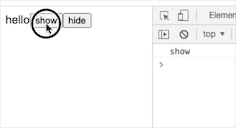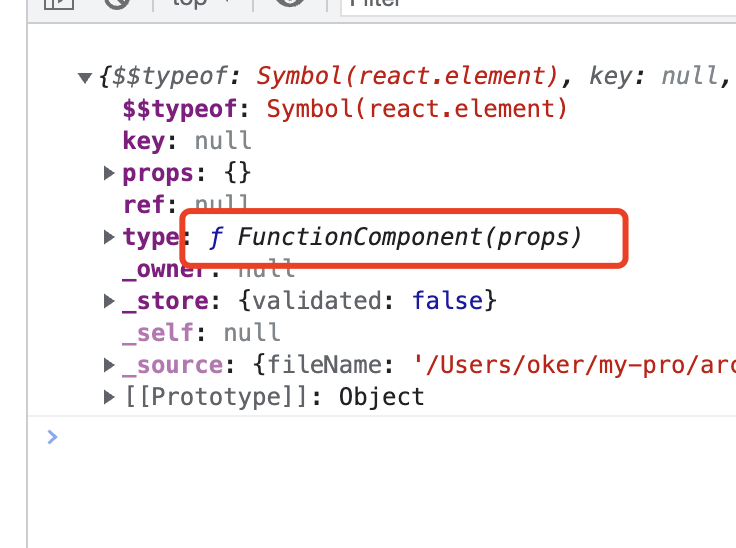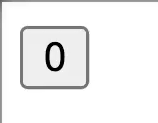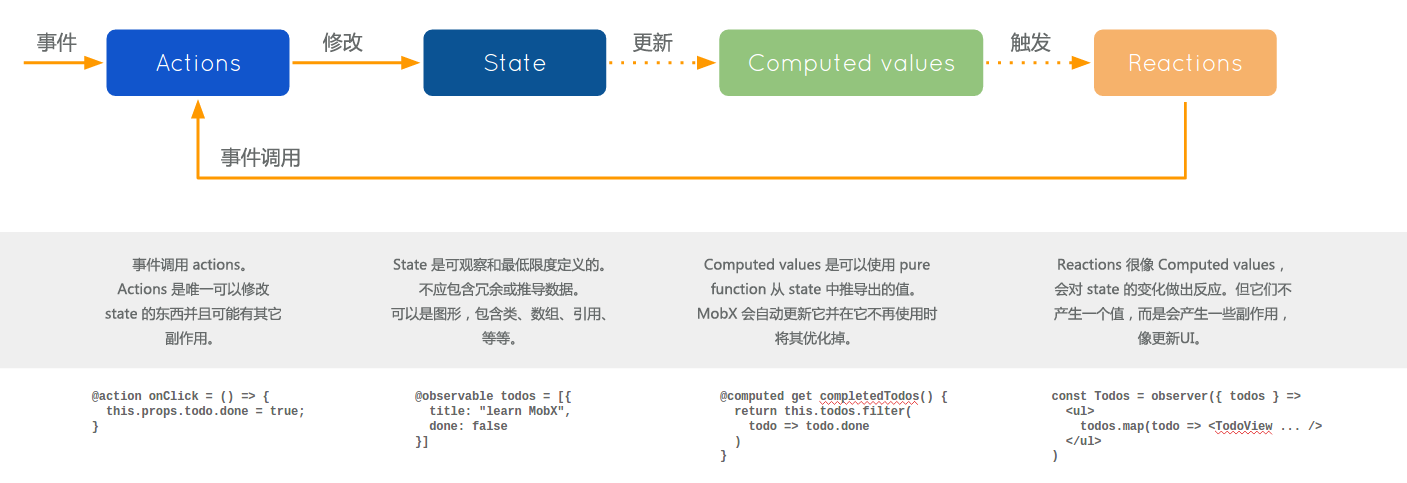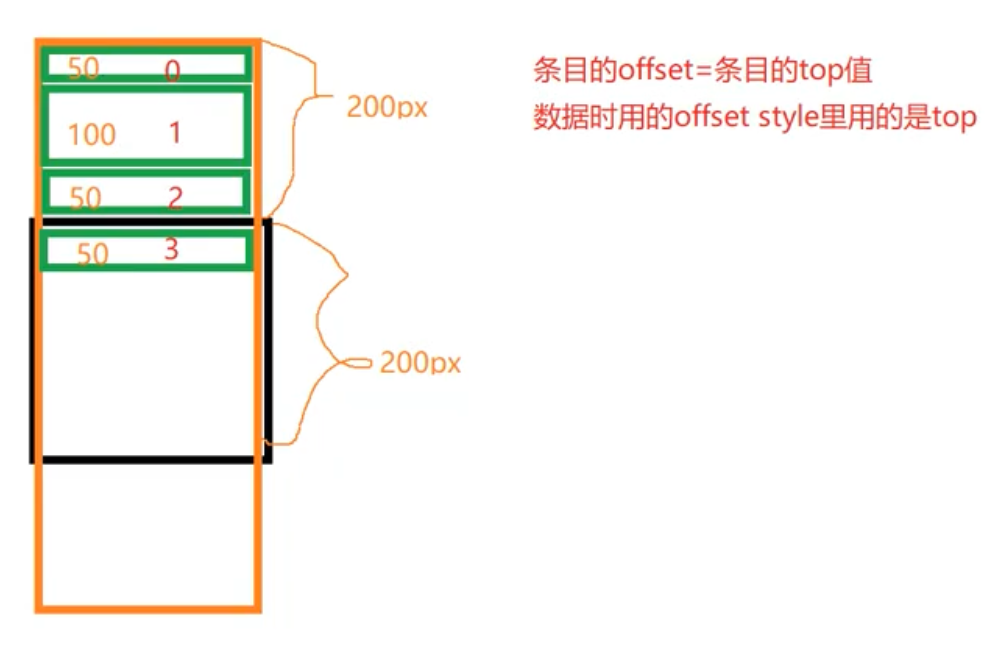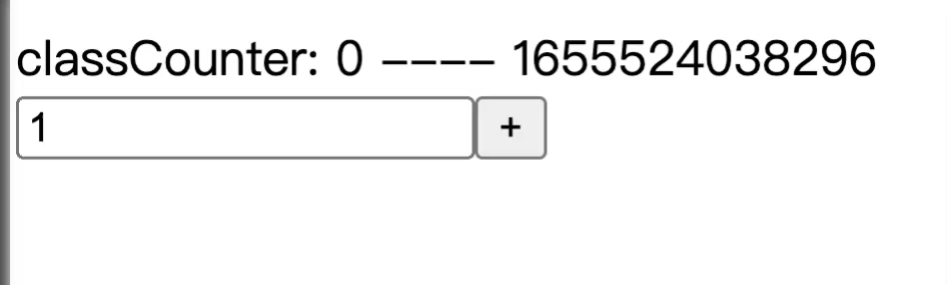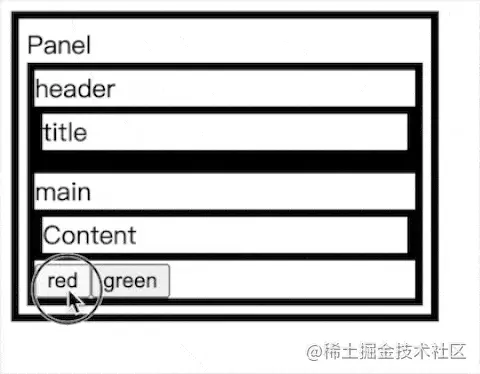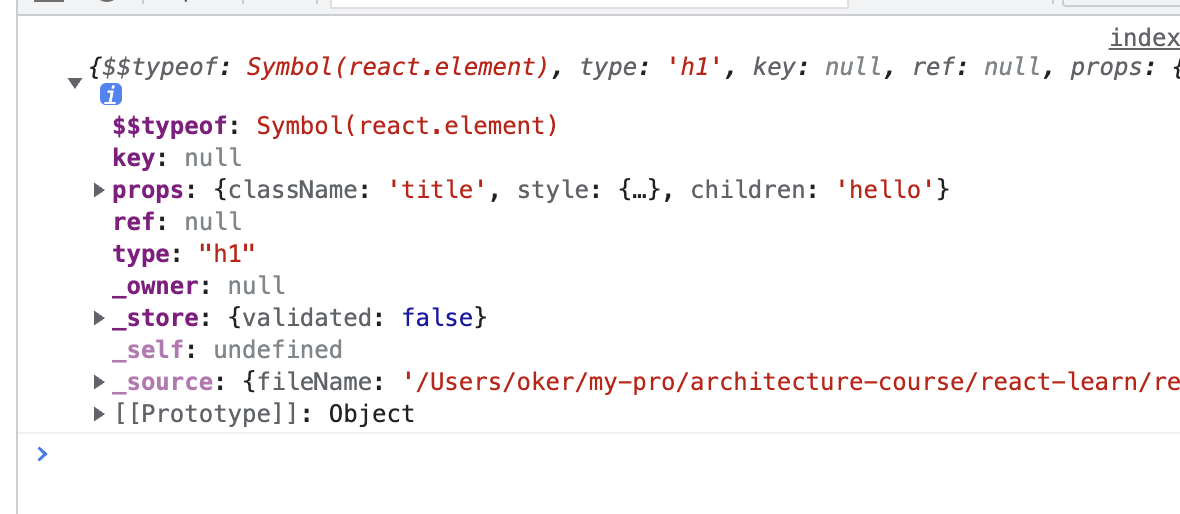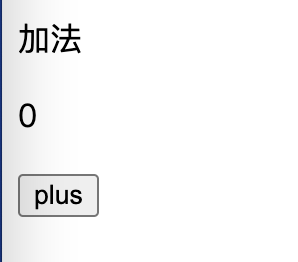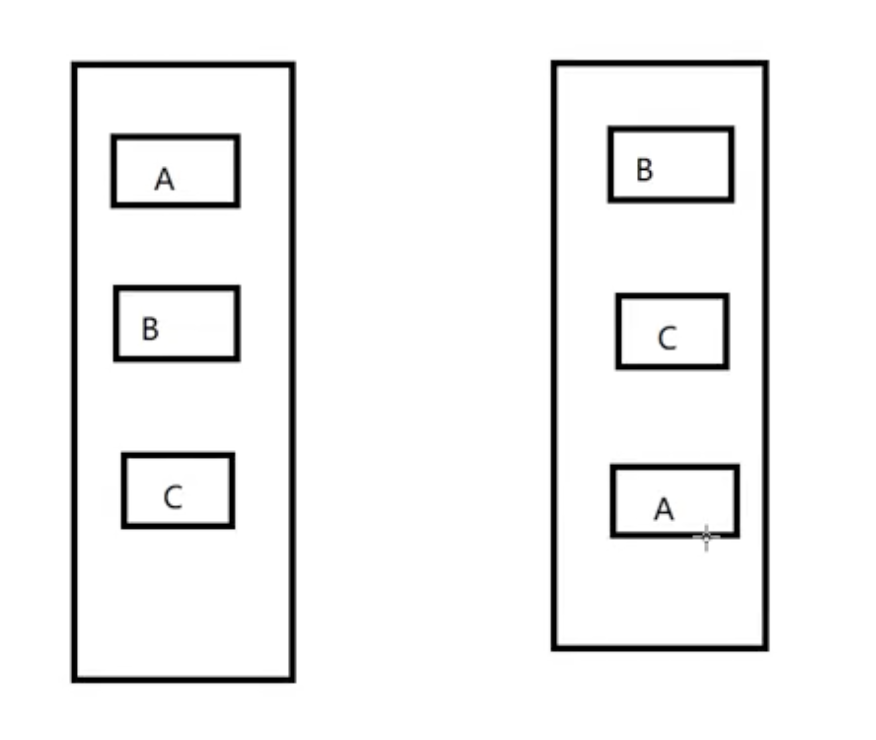一、Touchable手势
1.React Native提供了4个组件来做这个事情,具体如下:
TouchableNativeFeedback:
TouchableOpacity:透明触摸,用户点击时,点击的组件不会出现任何视觉变化;
onPress:
onPressIn:
onPressOut:
onLongPress:
3.下面我们以实例演示下,相关代码实现:
Index.android.js文件:
import React,{
… …
TouchableHighlight,} from 'react-native';
class AwesomeProject extends Component {
show(text) {
alert(text);
}
//手势相关事件的实现
onPressIn(){
this.start = Date.Now()
console.log("press in")
}
onPressOut(){
console.log("press out")
}
onPress(text){
console.log("press")
alert(text);
}
onLonePress(){ AppRegistry,console.log("long press "+(Date.Now()-this.start))
}
render() {
return(
<View style={styles.container}>
//TouchableHighlight包裹绑定Touch手势的组件,并实现支持的4个事件
<TouchableHighlight style={styles.touchable} onPressIn={this.onPressIn} onPressOut={this.onPressOut}
onPress={this.onPress.bind(this,'点击了吗?')} onLongPress={this.onLonePress}>
<View style={styles.button}></View>
</TouchableHighlight>
</View>
)
};
}
var styles = StyleSheet.create({
container: {
flex: 1,justifyContent: 'center',alignItems: 'center',backgroundColor: '#F5FCFF',},button:{
width: 200,height: 200,borderRadius: 100,backgroundColor: 'red'
},touchable: {
borderRadius: 100
},});
AppRegistry.registerComponent('AwesomeProject',() => AwesomeProject);
4.点击,我们看见具体的运行效果如下:
5.我们使用Debug模式,研究下4个手势出现的条件和顺序;
摇晃手机,选择Debug JS;
打开Chrome浏览器,在弹出的Debug页面http://localhost:8081/debugger-ui后,选择开发着工具,点击手机上的按钮就可以看见浏览器控制台的
二、手势响应生命周期
1.对于大部分应用,使用以上4个Touch*组件,在配合4个Press事件就能对用户的手势进行响应。但是对于比较复杂的交互,还得使用手势响应系统;
2.响应手势的基本单位是responder,具体来说就是View组件,任何View组件都是潜在的responder;
View.props.onStartShouldSetResponder:用户开始触摸屏幕的时候,是否愿意成为响应者;
View.props.onMoveShouldSetResponder:在每一个触摸点开始移动的时候,再询问一次是否响应触摸交互;
View.props.onResponderGrant:要开始响应触摸事件了;
View.props.onResponderReject:响应者现在另有其人,而且暂时不会放权,另作安排;
View.props.onResponderMove:用户正在屏幕上移动手指;
View.props.onResponderRelease:触摸操作结束收触发;
View.props.onResponderTerminationRequest:有其它组件请求接替响应者,当前View是否放权;
View.props.onResponderTerminate:响应权已经交出;
用户通过触摸或者滑动来“激活”某个responder,View.props.onStartShouldSetResponder以及View.props.onMoveShouldSetResponder这两个方法处理,如果返回true,则这个View能够响应触摸或者滑动手势被激活;
正常流程:响应touch或者move手势 -> grant(被激活) -> move -> release(结束事件);
5.下面我们以实例演示下,相关代码如下:
index.android.js文件
import React,{
… …
} from 'react-native';
var AwesomeProject = React.createClass({
getinitialState(){
return {
bg: 'white'
};
},componentwillMount(){
this._gestureHandlers = {
onStartShouldSetResponder: () => true,onMoveShouldSetResponder: ()=> true,onResponderGrant: ()=>{
this.setState({bg: 'red'})
},onResponderMove: ()=>{
console.log(123)
},onResponderRelease: ()=>{
this.setState({bg: 'white'})
}
}
},render() {
return(
<View style={styles.container}>
<View {...this._gestureHandlers} style={[styles.rect,{backgroundColor:this.state.bg}]}></View>
</View>
);
}
});
var styles = StyleSheet.create({
… …
});
AppRegistry.registerComponent('AwesomeProject',() => AwesomeProject);
使用var AwesomeProject = React.createClass();的方式创建组件;
三、手势事件传递
2.意味着多个View同时在ShouldSetResponder中返回true时,最底层的View将优先”夺权“;
3.但是有些时候,某个父View会希望先能成为响应者,我们可以利用”捕获期“来解决。响应系统从最底层的组件开始冒泡前,会首先执行一个”捕获期“,在此期间会触发on*ShouldSetResponderCapture系列事件。因此,如果某个父View想要在触摸开始时阻止组件成为响应者,那就应该处理onStartShouldSetResponderCapture事件冰返回true值;
View.props.onStartShouldSetResponderCapture:(evt)=>true;
View.props.onMoveShouldSetReponderCapture(evt)=>ture;
4.下面我们将以实例演示一下,实现代码如下:
Index.android.js文件:
import React,{
... ...
} from 'react-native';
var AwesomeProject = React.createClass({
getinitialState(){
return {
bg: 'white',bg2: 'white'
}
},componentwillMount(){
this._gestureHandlers = {
//外部正方形在“捕获期”阻止底层时间成为响应者
onStartShouldSetResponderCapture: () => true,onMoveShouldSetResponderCapture: ()=> true,onResponderGrant: ()=>{this.setState({bg: 'red'})},onResponderMove: ()=>{console.log(123)},onResponderRelease: ()=>{this.setState({bg: 'white'})},}
this._gestureHandlers2 = {
//内部正方形在即时实现了on*ShouldSetResponder也无法成为响应者
onStartShouldSetResponder: () => true,onResponderGrant: ()=>{this.setState({bg2: 'green'})},onResponderRelease: ()=>{this.setState({bg2: 'white'})}
}
},render: function() {
return (
<View style={styles.container}>
<View {...this._gestureHandlers} style={[styles.rect,{"backgroundColor": this.state.bg}]}>
<View {...this._gestureHandlers2} style={[styles.rect2,{"backgroundColor": this.state.bg2}]}>
</View>
</View>
</View>
);
}
});
var styles = StyleSheet.create({
... ...
});
AppRegistry.registerComponent('AwesomeProject',() => AwesomeProject);
5.运行效果如下图,点击内部正方形,外部正方形相应事件:
四、evt参数
nativeEventchangedtouches:在上一次事件之后,所有发生变化的触摸事件的数组集合(即上一次事件后,所有移动过的触摸点)
identifier:触摸点的ID
locationX:触摸点相对于父元素的横坐标
locationY:触摸点相对于父元素的纵坐标
pageX:触摸点相对于根元素的横坐标
pageY:触摸点相对于根元素的纵坐标
target:触摸点所在的元素ID
timestamp:触摸事件的时间戳,可用于移动速度的计算
touches:当前屏幕上的所有触摸点的集合
五、PanResponder
1.除了手势相应系统之外,React Native还抽象出一套PanResponder方法,它的抽象成程度更高,使用起来更为方便;
第一个参数evt;
第二个gestureState,包含手势进行过程中更多信息,比较常见如下:
dx/dy:手势进行到现在的横向/纵向相对位移;
vx/vy:此刻的横向/纵向速度;
numberActivetouches:reponder上的触摸的个数;
index.android.js文件:
import React,{
... ...
PanResponder,} from 'react-native';
var AwesomeProject = React.createClass({
getinitialState(){
return {
bg: 'white',top: 0,left: 0
}
},componentwillMount(){
this._panResponder = PanResponder.create({
onStartShouldSetPanResponder: () => true,onMoveShouldSetPanResponder: ()=> true,onPanResponderGrant: ()=>{
//滑动开始时,获取矩形的左上坐标,并设置背景为红色
this._top = this.state.top
this._left = this.state.left
this.setState({bg: 'red'})
},onPanResponderMove: (evt,gs)=>{
console.log(gs.dx+' '+gs.dy)
//随着手势滑动,相应的改变矩形的位置
this.setState({
top: this._top+gs.dy,left: this._left+gs.dx
})
},onPanResponderRelease: (evt,gs)=>{
//活动结束后,还原背景为白色
this.setState({
bg: 'white',top: this._top+gs.dy,left: this._left+gs.dx
})}
})
},render: function() {
return (
<View style={styles.container}>
//设置手势事件处理对象
<View{...this._panResponder.panHandlers} style={[styles.rect,{
"backgroundColor": this.state.bg,"top": this.state.top,"left": this.state.left}]}>
</View>
</View>
);
}
});
var styles = StyleSheet.create({
container: {
flex: 1,//开始的矩形位于中间,下图拖动到下部区域
justifyContent: 'center',rect: {
... ...
}
});
AppRegistry.registerComponent('AwesomeProject',() => AwesomeProject);
版权声明:本文内容由互联网用户自发贡献,该文观点与技术仅代表作者本人。本站仅提供信息存储空间服务,不拥有所有权,不承担相关法律责任。如发现本站有涉嫌侵权/违法违规的内容, 请发送邮件至 dio@foxmail.com 举报,一经查实,本站将立刻删除。